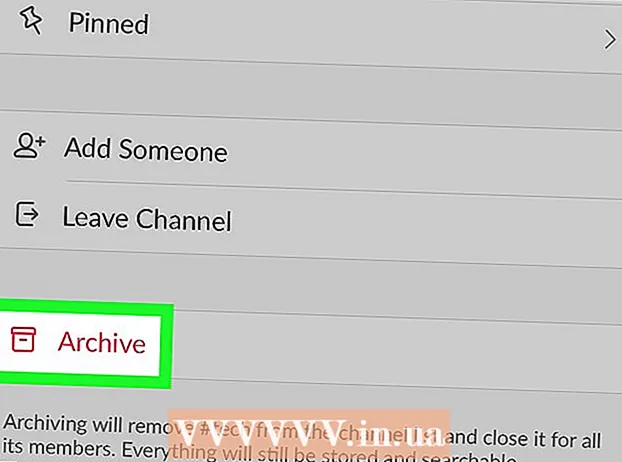Автор:
Peter Berry
Дата Створення:
14 Липня 2021
Дата Оновлення:
23 Червень 2024

Зміст
Ця wikiHow вчить вас завантажувати смайли (смайли) на сервери Discord з комп’ютера Windows або macOS.
Кроки
Відкрийте розлад. Додаток має зображення синього краба. Якщо ви працюєте в Windows, ви знайдете програму в меню Windows. На Mac загляньте на панель Dock або Launchpad.

Виберіть сервер. Сервери вказані в лівій частині екрана. Смайлики, які ви завантажуєте, можна використовувати лише на вибраному вами сервері.
Клацніть на кнопку зображення ☰ вгорі екрана, праворуч від імені сервера.

Клацніть на варіант Налаштування сервера (Налаштування сервера) у лівій колонці.
Клацніть елемент смайлики також знаходиться в лівій колонці.

Клацніть на кнопку Завантажте смайли (Завантажити смайлик) синім кольором у верхньому правому куті екрана.
Виберіть піктограму для завантаження. Для найкращих результатів вибирайте фотографії розміром 128 х 128 пікселів або більше. Після завантаження зображення буде скинуто до 32 x 32 пікселів.
- Ви можете створювати смайли з будь-якого зображення, безкоштовних додатків, таких як Imoji та Bitmoji, або онлайн-інструменту, такого як PiZap.
- Спеціальні смайли можна використовувати лише на завантаженому вами сервері. Якщо ви завантажуєте смайлик, який ви завантажили з іншого сервера Discord, з’явиться повідомлення про помилку.
Клацніть відчинено (Відкритий) добре Зберегти (Зберегти). Ваші смайли будуть завантажені на сервер Discord.
- Ви можете завантажити до 50 смайлів на сервер.
- Discord організує ваші власні смайли за сервером, щоб їх було легко знайти.